
- •Лабораторная работа №2
- •Лабораторная работа № 2.1 Создание командных файлов
- •Задание 1
- •3.3.Очистить экран от служебных записей.
- •Задание 2
- •Задание 3
- •Задание 4
- •Лабораторная работа № 3 ms dos для работы с дисками (утилиты ms dos: форматирование, оптимизация диска, создание системного диска)
- •Перенос на диск системных файлов dos
- •Задание метки диска
- •Применение команды chkdsk
- •Задание 2. Отработка приемов работы с мышью
- •Выполнение
- •Лабораторная работа № 5
- •Использование Панели управления
- •Свойства Панели задач
- •Панели инструментов на Панели задач
- •Создание своей панели инструментов
- •Задание 2. Настройка элементов оформления Рабочего стола Windows
- •Создание собственной темы Рабочего стола
- •Удаление темы Рабочего стола
- •Заставка (хранитель экрана)
- •Оформление
- •Настройка параметров экрана
- •Лабораторная работа №5.1 Тема : Настройка ос Windows
- •Изменение внешнего вида и содержания Windows
- •Изменение фона рабочего стола
- •Выбор заставки
- •Изменение специальных элементов интерфейса
- •Изменение настроек монитора
- •Изменение даты и времени системы
- •Изменение настроек языка и региона
- •Лабораторная работа №6 Команды unix для работы с каталогами и файлами.
- •Лабораторная работа №7 Работа с файловой системой unix
- •Задание 1 Установка linux ubuntu
- •Лабораторная Работа № 8 Создание текстовых файлов. (в среде ос Linux)
- •1. Переменные командного интерпретатора
- •2. Арифметические операции
- •3. Встроенные команды
- •4. Управление программами
- •5. Циклы
- •4. Контрольные вопросы
- •Постановка задачи
- •4.4.5 Создайте структуру папок файловым менеджером far Manager
- •4.4.6 Создайте с клавиатуры файлы lesson.1 и lesson.2 файловым менеджером far Manager
- •4.4.7 Создайте файлы favorite.1 и favorite.2 файловым менеджером far Manager
- •4.4.8 Создайте файлы article1.Txt и article2.Txt файловым менеджером far Manager
- •4.4.9 Просмотрите файл article1.Txt файловым менеджером far Manager
- •4.4.11 Завершение лабораторной работы с файловым менеджером far Manager
4.4.8 Создайте файлы article1.Txt и article2.Txt файловым менеджером far Manager
Создайте файлы article1.txt и article2.txt методом копирования группы файлов favorite1.txt, favorite2.txt и их переименования после копирования в папке A:\LIBRARY\ARTICLE. Для этого необходимо на одной из панелей открыть папку A:\LIBRARY\ARTICLE, а на другой панели открыть папку A:\FAVORITE, в которой размещены файлы favorite1.txt и favorite2.txt. Затем на активной панели клавишей Ins пометить файлы favorite1.txt и favorite2.txt (имена файлов окрасятся в желтый цвет) и щелкнуть на функциональной клавише F5. Откроется окно диалога Копирование. В строке будет указан полный путь для копирования, нажмите Enter. После копирования файлов favorite1.txt и favorite2.txt в папку A:\LIBRARY\ARTICLE переименуйте их имена. Для этого на активной панели выделите файл (например, favorite1.txt) и нажмите клавишу F6. В раскрывшемся окне диалога Переименование/Перенос укажите полный путь и новое имя файла (например, article1.txt), щелкните на пункте Переименовать или нажмите клавишу Enter. В результате файл favorite1.txt будет переименован на article1.txt.
4.4.9 Просмотрите файл article1.Txt файловым менеджером far Manager
Для просмотра файла article1.txt выделите его манипулятором мышь и щелкните на клавише F3. С помощью клавиш управления курсором и клавиш Home, End, PgUp, PgDn просмотрите текст файла. Для перехода из режима просмотра в режим редактирования нажмите клавишу F6. В режиме редактирования добавьте текст к файлу и сохраните его, нажав F2. Выйдите из редактора, нажав F10 (ESC).
4.4.10 Перемещение файлов book1.txt и book2.txt в папку A:\LIBRARY\BOOK файловым менеджером FAR Manager
Создайте файлы book1.txt и book2.txt в папке A:\FAVORITE, а затем переместите их в папку A:\LIBRARY\BOOK. Для перемещения файла book1.txt необходимо на одной из панелей открыть каталог A:\FAVORITE, в котором размещен файл book1.txt, а на другой панели открыть папку A:\LIBRARY\BOOK. Затем на активной панели выделите файл book1.txt и щелкните на клавише F6. В раскрывшемся окне диалога Переименование/Перенос укажите полный путь для перемещения файла, нажмите клавишу Enter. Файл book1.txt будет перемещен в папку A:\LIBRARY\BOOK.
4.4.11 Завершение лабораторной работы с файловым менеджером far Manager
Сообщите преподавателю о выполненной работе. После разрешения на завершение работы можете удалить созданные файлы и каталоги командой удалить (клавиша F8). Далее закройте файловый менеджер FAR Manager, щелкнув на клавише F10, затем можно извлечь дискету из дисковода.
Контрольные вопросы
Для сего создается меню пользователя ?
Режимы сортировки файлов в панели ?
Отличие команд F5 Shift и F5?
Чем отличается краткий режим просмотра от полного ?
Как выделить группу файлов ?
Лабораторная работа №10 Настройка конфигурации файловой оболочки.
Цель: Знакомство с основными возможностями файлового менеджерами Total Commander. Возможности настройки.
Задачи работы:
- Создание структуры каталогов.
- Создание, просмотр, редактирование, удаление файлов.
- Удаление структуры каталогов.
- Манипулирование операционной системой MS-DOS
Отчет:
1. Название и номер лабораторной работы.
Цели и задачи лабораторной работы.
Задание
Результаты выполненной работы.
Ответы на контрольные вопросы
Теория.
T
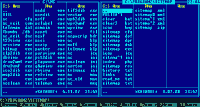 otal
Commander
(ранее Windows Commander) – файловый менеджер
для Windows, типа Проводника Windows. Только в
Total Commander используется другой подход: у
него две постоянно рядом открытых
панели, как в хорошо известной в прошлом
DOS-оболочке (Norton Commander).
otal
Commander
(ранее Windows Commander) – файловый менеджер
для Windows, типа Проводника Windows. Только в
Total Commander используется другой подход: у
него две постоянно рядом открытых
панели, как в хорошо известной в прошлом
DOS-оболочке (Norton Commander).
Вот некоторые из главных характеристик Total Commander:
Клавиатурные сокращения (горячие клавиши), заимствованные почти полностью из оригинала (Norton Commander для DOS)
Поддержка Drag&Drop при помощи мыши
Продвинутое копирование, перемещение, переименование и удаление элементов файлов и папок
Работа с архивами так же, как с папками. Вы легко можете копировать файлы в как архив, так и из него. Если нужно, внешняя программа архиватор вызывается автоматически. Поддерживаются ZIP, RAR, ARJ, LHA, UC2, ACE, TAR, GZ и TGZ, а также многие другие фарматы после установки плагинов
Командная строка для простого запуска программ с параметрами, для этого надо набрать имя программы или нажать Ctrl+Enter или Ctrl+Shift+Enter для добавления файла под курсором в командную строку
Продвинутый поиск файлов, в т.ч. на нескольких дисках, включая поиск текста в любых файлах
Встроенный просмотрщик файлов (F3 или Alt+F3) для просмотра файлов любого размера в шестнадцатеричном, двоичном или текстовом формате с использованием кодировок DOS (ASCII), Windows (ANSI), юникод или UTF8. Ширина строки и размер шрифта настраивается
Настраиваемая панель инструментов с кнопками для запуска программ или внутренних команд меню
Настраиваемое главное меню
Меню Запуск (команды, заданные пользователем) для размещения часто используемых программ. Запускаемой программе можно передать имя текущего файл и/или папки под курсором
Внутренний ZIP-распаковщик от Info-Zip, который позволяет распаковывать ZIP архивы без вызова внешнего архиватора
Внутренний ZIP-упаковщик, основанный на библиотеке ZLIB от Jean-Loup Gailly
Внутренние распаковщики для архивов ZIP, RAR, ARJ, LZH, GZ, TAR и ACE
Задание
Работа с файловой системой с помощью файловых менеджеров
1. Запустите файловый менеджер Total Commander
2. Создайте следующую структуру каталогов в своей папке: INFO, LETTERS, MY_DOCS
3. Используя команду Дерево папок, убедитесь в том, что структура каталогов создана правильно. Вернитесь к первоначальному виду панели.
4. Создайте в каталоге INFO текстовые файлы name.txt и group.txt. В первом файле запишите свои имя и фамилию, во втором – название специальности, курс и номер группы.
5. Допишите в файл name.txt дату своего рождения.
6. Используя копирование, создайте в каталоге INFO файл info.txt, объединяющий содержимое файлов name.txt и group.txt, просмотрите получившийся файл.
7. Скопируйте файл info.txt в каталог LETTERS.
8. Переименуйте файл info.txt в каталоге LETTERS в файл info1.txt.
9. Используя выделение, скопируйте файлы name.txt и group.txt в каталог MY_DOCS.
10. Скройте от просмотра файлы в каталоге INFO
11. Используя поиск, найдите на диске ?: файлы и папки, имена которых начинаются с буквосочетания inf.
12. Используя поиск, найдите файлы на диске ?: в которых записана Ваша фамилия.
13. Определите, сколько свободного места осталось на диске ?:.
14. Перейдите на диск С:. Используя различные режимы сортировки, определите файл с самой поздней датой создания, файл с наибольшим размером. Запишите эту информацию.
15. Используя выделение в группу по шаблону, определите, сколько файлов с расширением bat записаны в корневом каталоге жесткого диска, какой суммарный размер они имеют. Определите аналогичные характеристики для файлов с расширением txt. Запишите эту информацию. Если возможно, скопируйте файлы с расширением bat в каталог LETTERS на диске ?:.
16. Переместите файлы с расширением txt из каталога MY_DOCS в каталог LETTERS.
17. Определите размер каталога LETTERS
18. Описать технологию выполнения вышеперечисленных операций несколькими способами (функциональные клавиши, команды меню, операции, выполняемые с помощью мыши)
Контрольные вопросы
Что такое плагин ?
Как отсортировать файлы по размеру в левой панели ?
Клавиши перехода между дисками ?
Как разрезать файл на несколько частей ?
Как переименовать группу файлов ?
Лабораторная работа №11 Программы – архиваторы ОС MS-DOS (zip, arj,rar) и ОС семейства WINDOWS(winzip, winrar)
Цель: Знакомство с основными возможностями архиватора WinRAR. Использование расширенных функций программы.
Задачи работы:
- Создание структуры каталогов.
- Создание, просмотр, редактирование, удаление файлов.
- Удаление структуры каталогов.
- Манипулирование операционной системой MS-DOS
Отчет:
1. Название и номер лабораторной работы.
Цели и задачи лабораторной работы.
Задание
Результаты выполненной работы.
Ответы на контрольные вопросы
Теория.
Архиваторы - это специальные программы, которые позволяют работать с архивными файлами, т.е. запаковывать и распаковывать архивные файлы.
Функции архивирования и разархивирования встроены в файловую систему компьютера и доступны из программы «Проводник». На Вашем компьютере должна быть установлена одна из выше перечисленных программ-архиваторов. Обычно это WinRAR или WinZIP.
Программа WinRar позволяет создавать архивы огромных размеров, содержащие большое количество файлов, может выполнять все основные операции со многими другими форматами, а также умеет создавать самораспаковывающиеся архивы. Архиватор автоматически распознаёт формат данных и выбирает лучший метод сжатия.
При работе с архивами в программе WinRAR Вы можете:
создать самораспаковывающийся архив;
создать непрерывный архив;
добавить электронную подпись;
создать разбитый на части архив;
поставить пароль на архив;
просматривать содержимое архива;
добавить файлы в уже существующий архив.
Задание 1.
WinRAR. Разработанная российским программистом Евгением Рошалем, позволяет создавать архивы в формате RAR и ZIP, а также может распаковывать файлы других форматов, такие как: CAB, ARJ, LZH, TAR, GZ, ACE, UUE, BZ2, JAR, ISO.
создания обычного архивного файла
Самый простой способ создания архивного файла приведен ниже.
Откройте папку с Вашим файлом, который Вы хотите заархивировать (На экране Вашего компьютера двойным щелчком мыши откройте «Мои документы»)
Найдите Ваш файл и нажмите на нем правой кнопкой мыши
Выберите пункт «Упаковать в архив <Имя Вашего файла> . rar »
4. В конце списка файлов появится Ваш архивный файл.
Расширенные возможности создания архива
Откройте папку с Вашими файлами, которые Вы хотите заархивировать (На экране Вашего компьютера двойным щелчком мыши откройте «Мои документы»)
Выделите все ваши файлы и откройте главное меню «Файл»
Выберите пункт «Упаковать в архив… » - откроется окно, представленное на рисунке.
В этом окне Вы можете выбрать:
«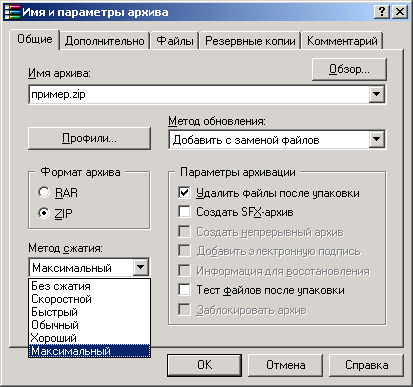 Формат
архива» - RAR или ZIP
Формат
архива» - RAR или ZIP
«Метод сжатия»
Быстрый
Обычный
Максимальный
Разделить на тома – 1 457 664 (разбить большой архив на несколько дискет)
«Параметры архивации»
Удалять файлы после упаковки
Создать SFX-архив (самораспаковывающийся)
Создать непрерывный архив –для всех выделенных файлов создается неразделяемый архив. Это приводит к более сильному сжатию, однако в последствие не возможно выделить только один файл из архива.
Раскрытие архива
Самым простым способом извлечения файлов из архива является следующий:
Откройте проводник и найдите архивный файл (тип – zip, rar, ARJ, TAR, ACE)
Нажмите правой кнопкой мыши на файле и выберите «Извлечь в текущую папку»
В конце списка файлов в текущей папке появятся файлы, извлеченные из архива.
Выборочное извлечение файлов из архива
Содержимое архивного файла можно посмотреть если дважды щелкнуть на названии архива, при этом откроется окно, показанное на рисунке ниже.

Выделите файлы, которые Вы хотите извлечь из архива и нажмите кнопку «Извлечь в», в открывшемся окне можно выбрать новое место для извлечения файла.
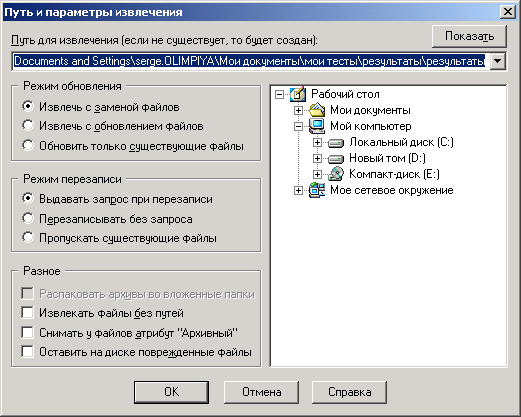
Нажмите кнопку ОК
Самораспаковывающийся архив (SFX-архив) открывается двойным щелчком.
Задание 2
Все файлы и папки, которые необходимо будет создать в процессе работы, следует размещать в Вашей личной папке.
1. Создать следующую систему папок
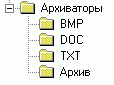
2. Скопировать:
в папку ВМР — все файлы с расширением ВМР из папки C:\ Program Files;
в папку DOC — все файлы с расширением DOC из папки C:\Documents and Settings;
в папку ТХТ — все текстовые файлы из папки C:\ Program Files;
3. С помощью программы WinZip в папке Архив создать архивы txt.zip, bmp.zip, doc.zip, в которые поместить файлы из папок с соответствующим именем.
Использовать все возможные способы:
· с помощью контекстного меню;
· методом буксировки;
· с помощью команды New (Новый).
Архивировать со степенью сжатия Normal (Нормальный).
4. С помощью программы WinZip в папке Архив создать архивы txt_max.zip, bmp_max.zip, doc_max.zip, в которые поместить файлы из папок с соответствующим именем. Архивировать со степенью сжатия Maximum.
5. С помощью программы WinRar в папке Архив создать архивы txt.rar, bmp.rar, doc.rar, в которые поместить файлы из папок с соответствующим именем.
Использовать все возможные способы:
· с помощью контекстного меню;
· методом буксировки;
· с помощью команды Добавить.
Архивировать со степенью сжатия Обычный.
6. С помощью программы WinRar в папке Архив создать txt_max.rar, bmp_max.rar, doc_max.rar, в которые поместить файлы из папок с соответствующим именем.
Архивировать со степенью сжатия Максимальный.
7. Сархивировать с помощью программы WinZip все файлы из папок TXT, BMP, DOC в файл ALL.ZIP.
8. Сархивировать с помощью программы WinRar все файлы из папок TXT, BMP, DOC в файл ALL.RAR.
9. Занести информацию про созданные архивы в таблицы:
Размер, Kb |
txt |
bmp |
doc |
незаархивированных файлов |
|
|
|
ZIP-архив, Normal |
|
|
|
ZIP-архив, Maximum |
|
|
|
RAR-архив, Обычный |
|
|
|
RAR-архив, Максимальный |
|
|
|
Подсчитать степень сжатия:
Степень сжатия |
txt |
bmp |
doc |
ZIP-архив, Normal |
|
|
|
ZIP-архив, Maximum |
|
|
|
RAR-архив, Обычный |
|
|
|
RAR-архив, Максимальный |
|
|
|
10. Удалить все файлы из папок TXT, BMP, DOC.
11. Разархивировать:
· Из архива txt.zip в папку TXT - все файлы.
· Из архива bmp.zip в папку BMP - все файлы.
· Из архива doc.zip в папку DOC - все файлы.
Использовать способы:
· Команду Extract (Извлечь).
· Буксировкой.
· С помощью команд контекстного меню.
Контрольные вопросы
1. Что такое сжатие информации?
2. Что такое степень сжатия файлов?
3. Что такое архивный файл и самораспаковывающийся архивный файл?
4. Что такое архивация и разархивация?
5. Что такое многотомный архив?
6. Как добавить файл в архив?
7. Какие вы знаете архиваторы?
